Word如何制作二维码
1、点击“文件”按钮
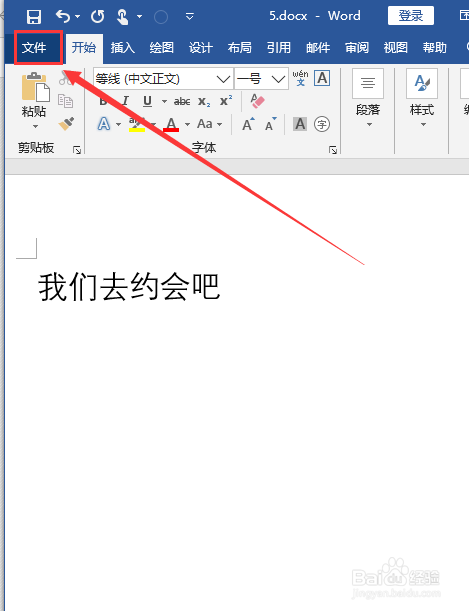
2、点击选项
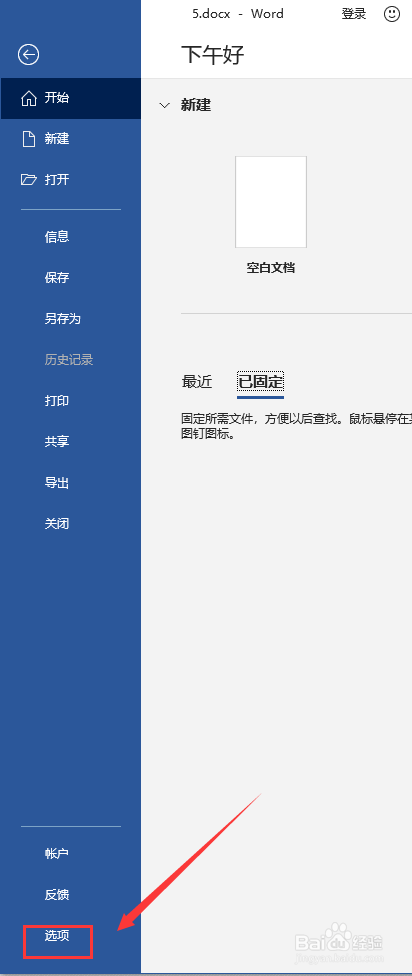
3、在自定义功能区里,勾选“开发工具”,如果之前已经勾选,就直接点击确定
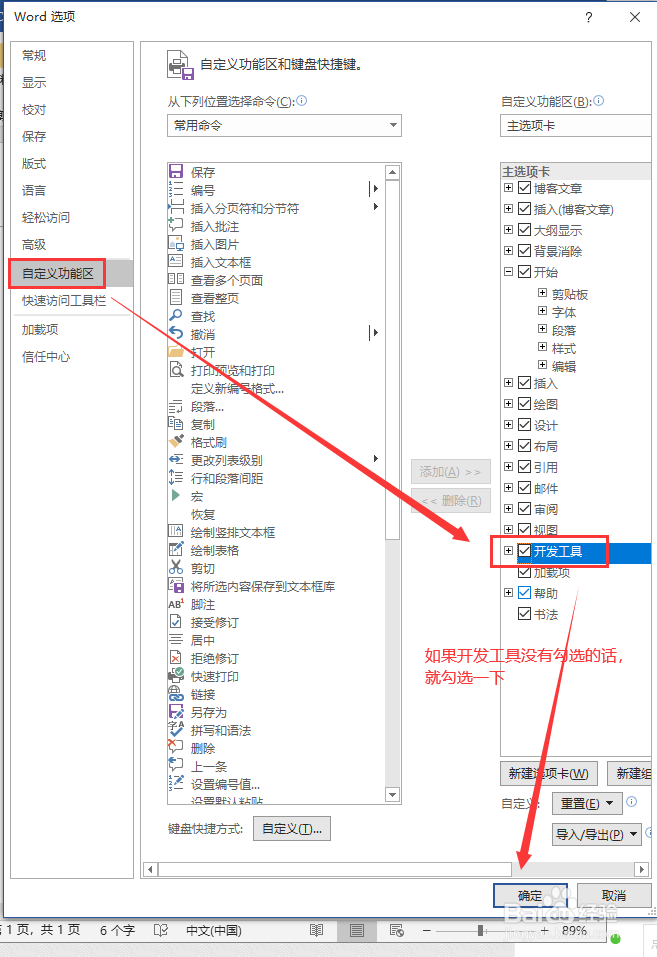
4、然后点击“开发工具=》控件=》旧式窗体=》其他控件”
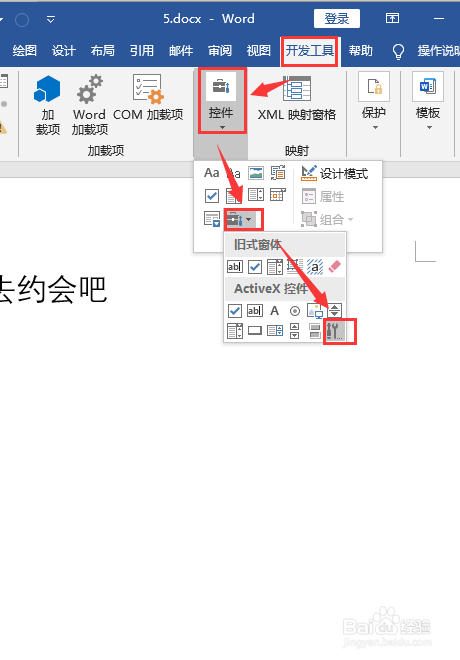
5、在弹窗中选择“Microsoft BarCode Control 16.0”,点击确定
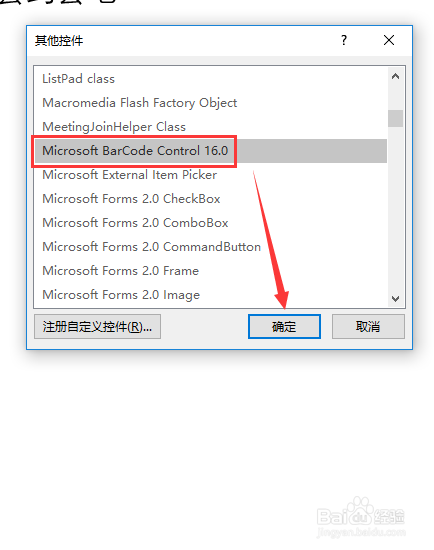
6、然后右键条码,点击属性
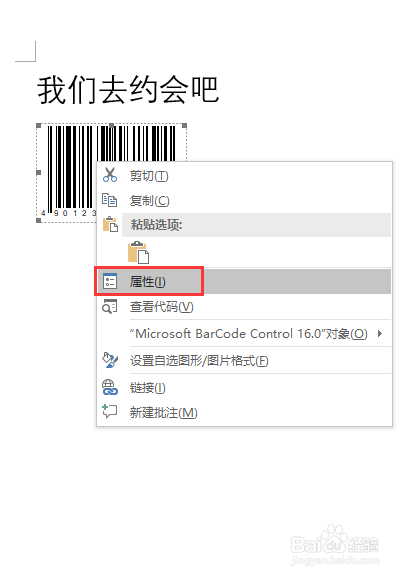
7、在弹窗中,点击自定义右边的按钮
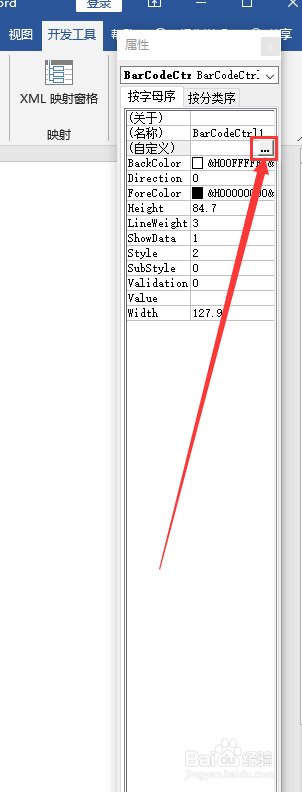
8、在弹窗中选择样式为“11-QR Code”,点击确定
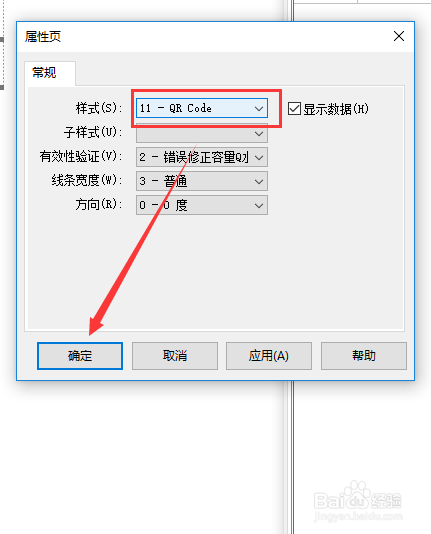
9、然后在value中输入网址
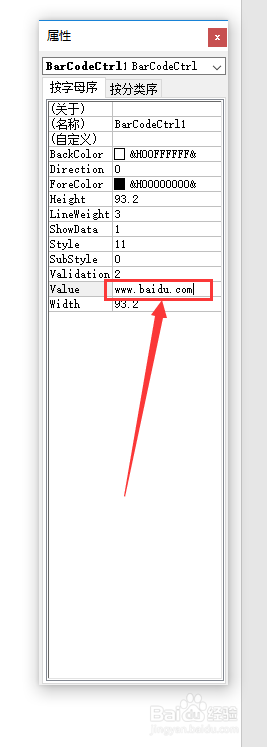
10、这样,二维码就做好了
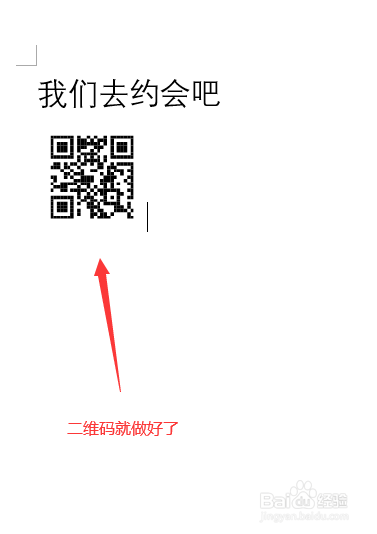
声明:本网站引用、摘录或转载内容仅供网站访问者交流或参考,不代表本站立场,如存在版权或非法内容,请联系站长删除,联系邮箱:site.kefu@qq.com。
阅读量:42
阅读量:133
阅读量:70
阅读量:134
阅读量:25